Möchten Sie Ihrer WordPress-Website oder Ihrem Online-Shop ein Spin-to-Win-Optin hinzufügen?
Ein Spin-to-Win-Optin erweitert Ihre Anmeldeformulare um eine spielerische Komponente. Sie können sie nutzen, um Rabatte, Sonderangebote und Vergünstigungen als Belohnung anzubieten. Diese Art von Opt-in erhöht nachweislich das Engagement und den Umsatz.
In diesem Tutorial zeigen wir Ihnen, wie Sie auf einfache Weise ein Spin-to-Win-Optin zu Ihrer WordPress-Website oder Ihrem WooCommerce-Shop hinzufügen können.
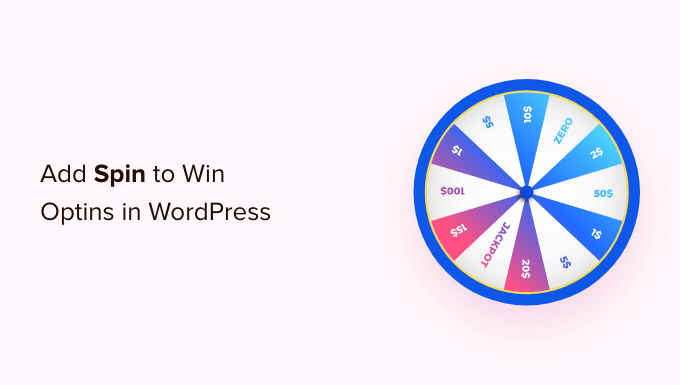
Was ist ein Spin-to-Win-Optin?
Ein Spin-to-Win-Optin ist ein Anmeldeformular oder ein Rabattcoupon-Rad, das Ihre WordPress-Website spielerisch erweitert.
Ihre Nutzer spielen ein Spiel, um Rabatte zu gewinnen, Sonderangebote freizuschalten oder auf Downloads zuzugreifen, nachdem sie das Spiel gespielt haben.
Fallstudien haben gezeigt, dass gamifizierte Optins Konversionsraten von bis zu 30 % oder mehr erzielen. Der Grund dafür ist ganz einfach. Diese gamifizierten Optins machen Spaß, sind interaktiv und wecken sofort die Aufmerksamkeit der Nutzer.

Durch das Anbieten von Belohnungen und Gutscheinen auf Ihrer „Spin the Wheel“-Website können Sie die Nutzer auch dazu ermutigen, das begonnene Spiel zu Ende zu spielen, indem sie die verdiente Belohnung einsetzen, z. B. einen Einkauf mit einem Rabattcode tätigen.
In ähnlicher Weise können Sie Spin-to-Win-Optionen nutzen, um Anreize wie kostenlosen Versand und Bündelangebote für Ihren Online-Shop anzubieten und die Konversionsrate zu erhöhen.
Sehen wir uns also an, wie Sie ganz einfach Spin-to-Win-Optins in WordPress und WooCommerce hinzufügen können.
Hinzufügen eines Spin-to-Win-Optins in WordPress und WooCommerce
Die beste Möglichkeit, Ihre Website mit Gamification zu versehen, ist die Verwendung von OptinMonster. Es ist die beste Lead-Generierungssoftware auf dem Markt.
Mit OptinMonster können Sie Ihre E-Mail-Liste erweitern, mehr Leads gewinnen und Website-Besucher in zahlende Kunden umwandeln. Der Drag-and-Drop-Kampagnen-Builder macht es super einfach, ein Spin-to-Win-Optin zu erstellen und leistungsstarke Anzeigeregeln einzurichten.
Weitere Informationen finden Sie in unserer vollständigen Bewertung von OptinMonster.

Zunächst müssen Sie die OptinMonster-Website besuchen und auf die Schaltfläche „Get OptinMonster Now“ klicken, um sich für ein Konto anzumelden.
Um ein Spin-to-Win-Rad zu erstellen, benötigen Sie den „Growth“-Tarif, um auf die Funktion „Coupon Wheel Campaigns“ zugreifen zu können.
Danach müssen Sie das kostenlose OptinMonster-Plugin auf Ihrer WordPress-Website installieren und aktivieren. Weitere Details finden Sie in unserer Schritt-für-Schritt-Anleitung für die Installation eines WordPress-Plugins.
Das Plugin verbindet Ihre WordPress-Website mit der OptinMonster-App.
Nach der Aktivierung sehen Sie den Willkommensbildschirm von OptinMonster. Klicken Sie einfach auf die Schaltfläche „Connect Your Existing Account“.

Anschließend öffnet sich ein Popup-Fenster, in dem Sie Ihre WordPress-Website mit dem OptinMonster-Konto verbinden können.
Klicken Sie nun auf die Schaltfläche „Mit WordPress verbinden“.

Sobald Sie OptinMonster mit Ihrer Website verbunden haben, können Sie es auch mit Ihrem WooCommerce-Konto verbinden.
Dazu können Sie in Ihrem WordPress-Dashboard zu OptinMonster “ Einstellungen gehen.
Scrollen Sie auf der Registerkarte „Allgemein“ zum Abschnitt „WooCommerce“ und klicken Sie auf die Schaltfläche „Auto Generate Keys + Connect WooCommerce“.

WooCommerce generiert nun automatisch Schlüssel und verbindet sich mit Ihrem OptinMonster-Konto. Nachdem Sie WordPress und WooCommerce mit Ihrem OptinMonster-Konto verbunden haben, müssen Sie eine neue Kampagne erstellen.
Gehen Sie zunächst in Ihrem WordPress-Dashboard zu OptinMonster “ Kampagnen und klicken Sie dann auf die Schaltfläche „Erstellen Sie Ihre erste Kampagne“.

Danach werden Sie von OptinMonster aufgefordert, eine Vorlage oder eine fertige Kampagne aus dem Playbook auszuwählen.
In diesem Tutorial werden wir die Option „Vorlagen“ verwenden.

Als nächstes müssen Sie einen Kampagnentyp und eine Vorlage für Ihr Spin-to-Win-Optin auswählen.
Wählen Sie für den Kampagnentyp die Option „Gamification“.

Danach können Sie eine Kampagnenvorlage auswählen.
OptinMonster bietet mehrere Vorlagen zur Auswahl an. Bewegen Sie einfach den Mauszeiger über eine und klicken Sie auf die Schaltfläche „Vorlage verwenden“.

Sobald Sie eine Kampagne ausgewählt haben, werden Sie aufgefordert, einen Namen für Ihre Vorlage anzugeben.
Geben Sie einfach einen Namen ein und klicken Sie auf die Schaltfläche „Start Building“.

Danach sehen Sie die OptinMonster-Kampagnenerstellungsoberfläche.
Sie können verschiedene Blöcke aus dem Menü auf der linken Seite auf die Vorlagen ziehen und ablegen, z. B. Schaltflächen, Videos, Countdown-Timer und mehr.
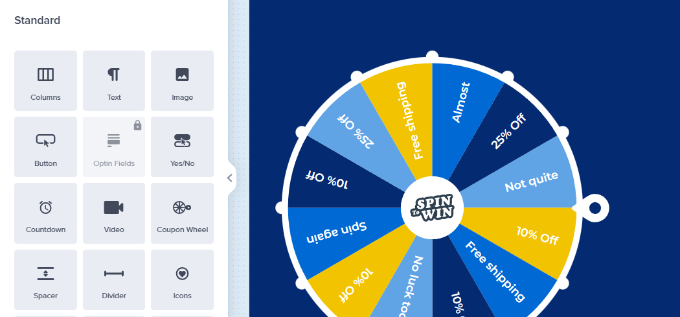
Mit OptinMonster können Sie auch das Design Ihrer Kampagne, Textfarben, Schriftarten, Abstände und vieles mehr ändern. Sie können einfach auf ein beliebiges Element in der Vorlage zeigen und klicken, um sein Aussehen zu bearbeiten.
Klicken Sie anschließend auf das Radelement in der Vorlage, um weitere Optionen anzuzeigen. Sie können zum Beispiel die Farben des Abschnitts und des Rads bearbeiten.
Von hier aus können Sie auf die Schaltfläche „Radabschnitte anpassen“ klicken, um die Werte für die einzelnen Abschnitte des Couponrades zu bearbeiten.

Es öffnet sich nun ein Popup-Fenster mit allen Abschnitten in Ihrem Gamification Wheel.
Dieses Popup ermöglicht es Ihnen, Gutscheincodes und Sonderangebote zum Rad hinzuzufügen. Sie können auswählen, ob jede Option eine Gewinnchance hat oder nicht.
Wenn Sie eine Option aus- oder einschalten, werden die Gewinnquoten automatisch neu berechnet.

Nachdem Sie die einzelnen Abschnitte angepasst haben, können Sie das Popup-Fenster einfach schließen.
Wählen Sie aus, wann das Spin to Win Optin angezeigt werden soll
Als nächstes müssen Sie auswählen, wann Ihre Spin-to-Win-Kampagne in Ihrem WordPress-Blog oder Online-Shop angezeigt werden soll.
OptinMonster bietet Ihnen leistungsstarke Targeting- und Anzeigeoptionen, die es Ihnen ermöglichen, den Spinner überall und zu jeder Zeit auf Ihrer Website auszulösen.
Wechseln Sie einfach zur Registerkarte „Anzeigeregeln“ im Dashboard von OptinMonster. Hier können Sie verschiedene Anzeige-Regelsätze für Ihre Kampagne auswählen.
So können Sie zum Beispiel das Regelset „Exit Intent“ verwenden, um die Spinner-Kampagne zu starten, wenn ein Nutzer im Begriff ist, Ihre Website zu verlassen.
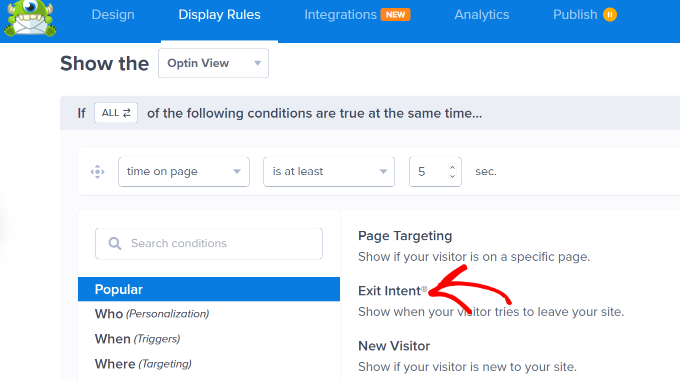
Sie können auch die Empfindlichkeit der Ausstiegsabsicht konfigurieren und sie auf niedrig, mittel oder hoch einstellen.
Blättern Sie dann nach unten, um verschiedene Regelsätze zu kombinieren. Sie können zum Beispiel eine weitere Regel festlegen, um die Kampagne nur auf bestimmten Seiten zu starten.
Für dieses Tutorial werden wir den „aktuellen URL-Pfad“ aus dem Dropdown-Menü auswählen und dann die Option „ist jede Seite“ wählen. Auf diese Weise wird Ihr Spin-to-Win-Optin auf allen Seiten und Beiträgen Ihrer Website angezeigt.
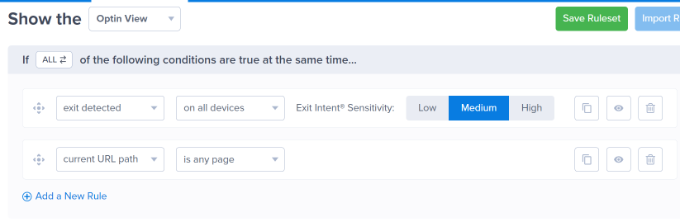
Nachdem Sie die Anzeigeregeln hinzugefügt haben, klicken Sie auf die Schaltfläche ‚Done? Gehe zu Aktionen“.
Von hier aus werden Sie aufgefordert, eine Ansicht auszuwählen. Wählen Sie einfach die Ansicht „Optin“ und wählen Sie einen Soundeffekt für Ihre Kampagne.
Wenn Sie keinen Soundeffekt hinzufügen möchten, können Sie die Standardeinstellung „Keiner“ beibehalten.
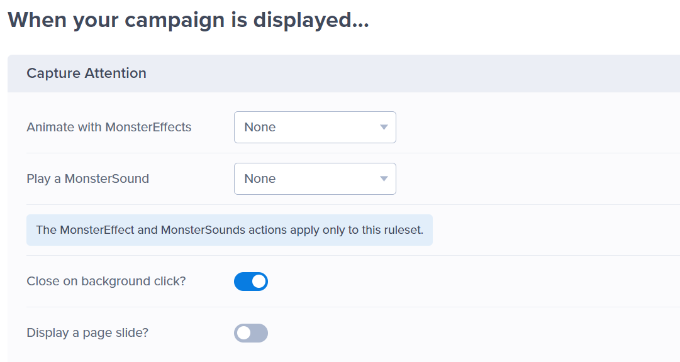
Dann können Sie nach unten blättern und die Cookie-Einstellungen festlegen.
So können Sie beispielsweise entscheiden, wann die Kampagne erneut angezeigt werden soll, wenn jemand noch nicht konvertiert hat.
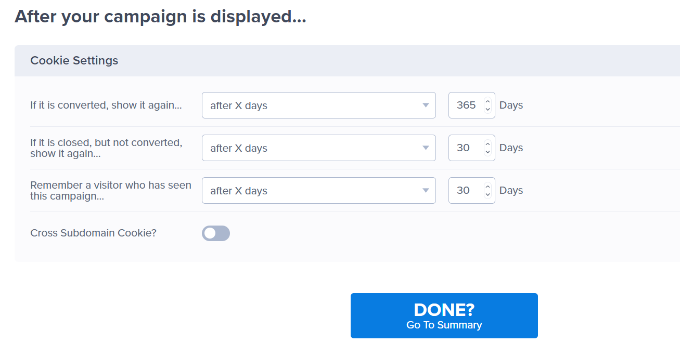
Klicken Sie auf die Schaltfläche ‚Done? Zur Zusammenfassung“.
Sobald Sie fertig sind, sehen Sie eine Zusammenfassung Ihrer Anzeigeregeln. Sie können nun oben auf die Schaltfläche „Speichern“ klicken, um Ihre Änderungen zu speichern.
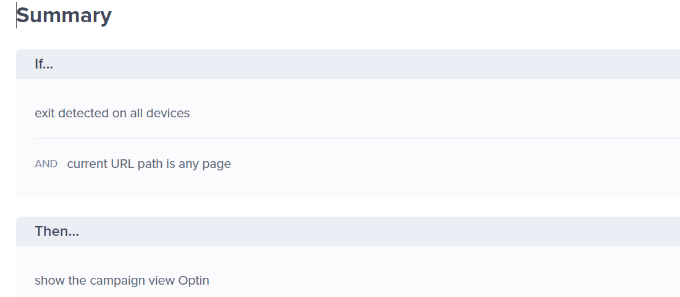
Hinzufügen des Spin to Win-Rades zu WordPress und WooCommerce
Nun, da Ihre Spin Wheel-Kampagne fast fertig ist, fügen wir sie zu Ihrer Website hinzu.
Zunächst müssen Sie Ihre Kampagne veröffentlichen. Wechseln Sie im OptinMonster-Dashboard auf die Registerkarte „Veröffentlicht“ und ändern Sie den Veröffentlichungsstatus auf die Option „Veröffentlichen“.
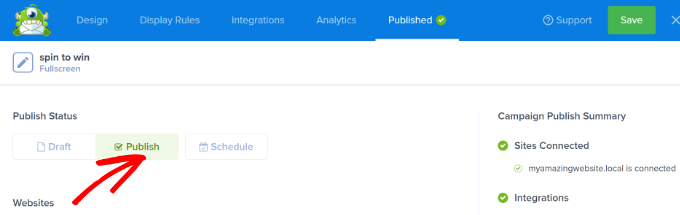
Vergessen Sie nicht, auf die Schaltfläche „Speichern“ zu klicken, um Ihre Änderungen zu speichern und den Campaign Builder zu schließen.
Sie können nun OptinMonster “ Kampagnen von Ihrem WordPress-Dashboard aus besuchen.
Sie sehen Ihre kürzlich erstellte Spin-to-Win-Rad-Kampagne zusammen mit dem grün hervorgehobenen Status „Veröffentlicht“.
Wenn nicht, klicken Sie auf die Option „Status ändern“ unter dem Namen Ihrer Kampagne und ändern Sie den Status in „Veröffentlicht“.
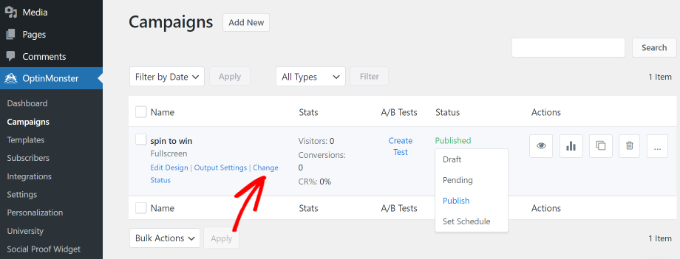
Sie können Ihre Website oder Ihren WooCommerce-Shop in einem neuen Inkognito-Browserfenster besuchen, um eine Live-Vorschau Ihrer Kampagne zu sehen.
Basierend auf Ihren Anzeigeregeln wird das Dreh-zum-Gewinn-Rad auf dem Bildschirm angezeigt.

Wir hoffen, dass dieser Artikel Ihnen geholfen hat, ein Spin-to-Win-Optin zu Ihrer WordPress-Website oder Ihrem WooCommerce-Shop hinzuzufügen. Vielleicht interessieren Sie sich auch für unseren ultimativen Leitfaden zur Steigerung der WordPress-Geschwindigkeit und unsere Auswahl der besten WordPress-Plugins zur Steigerung der Interaktion.
Wenn Ihnen dieser Artikel gefallen hat, dann abonnieren Sie bitte unseren YouTube-Kanal für WordPress-Videotutorials. Sie können uns auch auf Twitter und Facebook finden.




Syed Balkhi says
Hey WPBeginner readers,
Did you know you can win exciting prizes by commenting on WPBeginner?
Every month, our top blog commenters will win HUGE rewards, including premium WordPress plugin licenses and cash prizes.
You can get more details about the contest from here.
Start sharing your thoughts below to stand a chance to win!
Mrteesurez says
This is incredible. Spin to win is definitely a form of gamification and for a user like me, I like gamification. It’s create loyalty in users and increase site engagement.
I like that sound effects you mentioned, it creates sense of playing games.
I want to create it gain more signup and create loyalty in my users.
malika says
Nice and helpful post for me. Thank you so much for sharing.
WPBeginner Support says
You’re welcome, glad our guide could be helpful
Admin